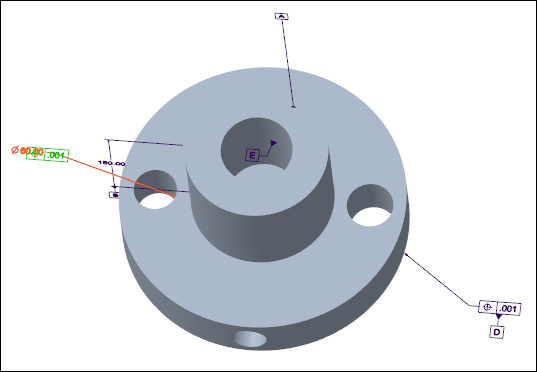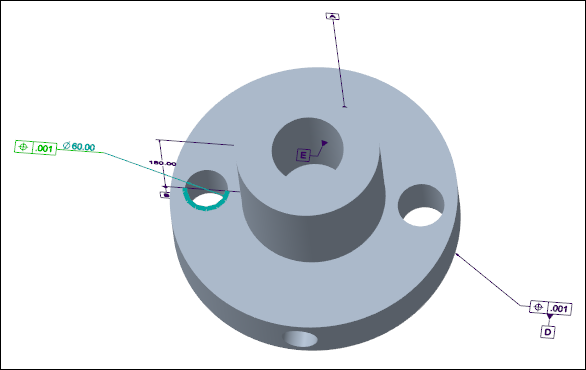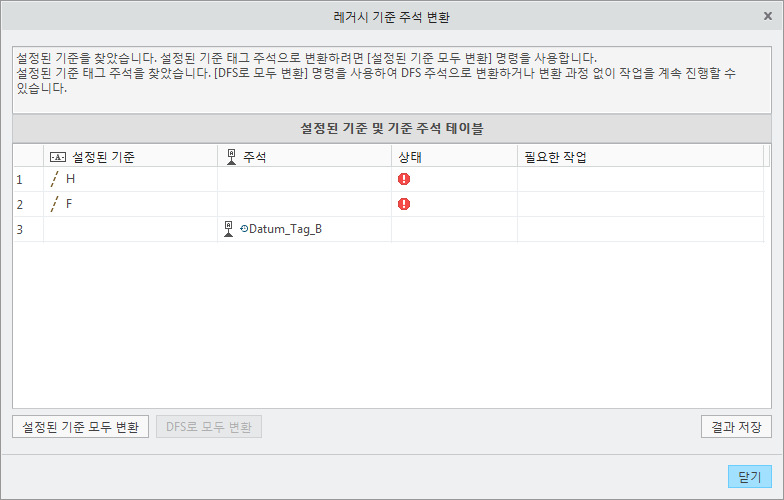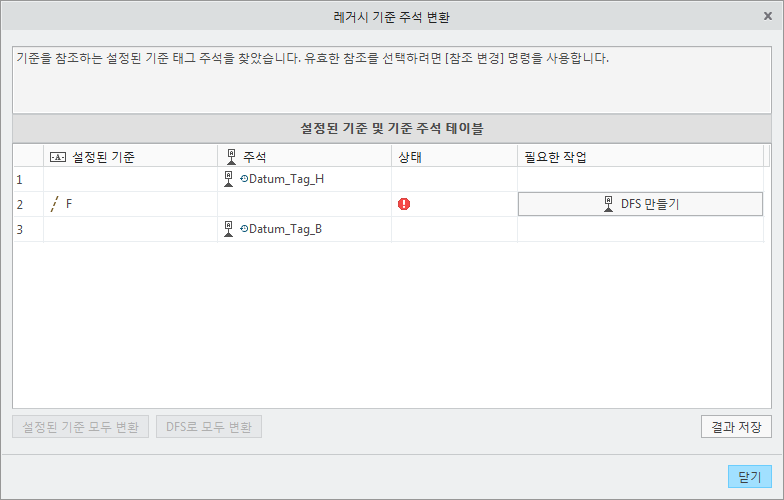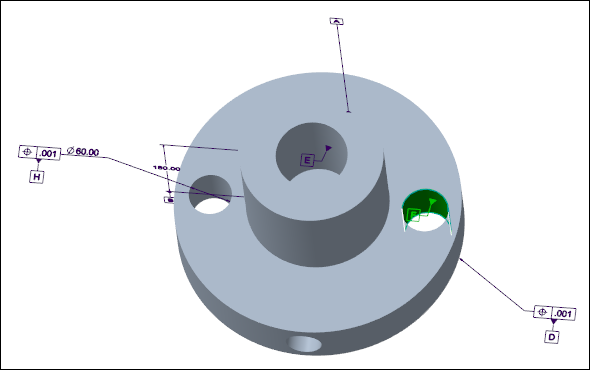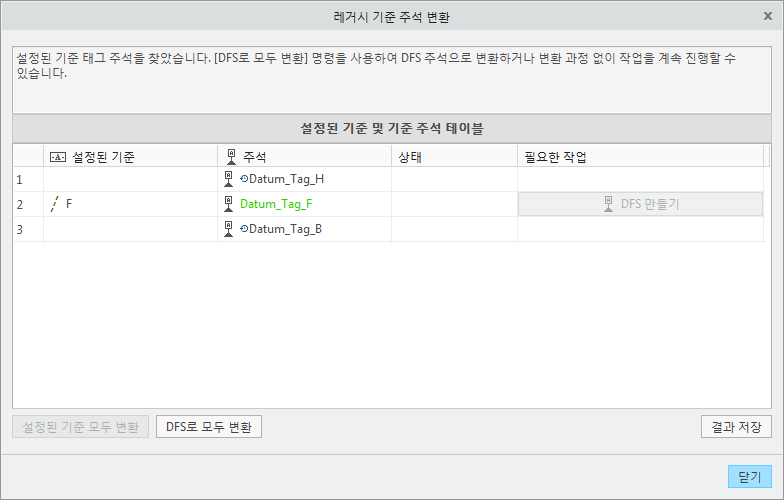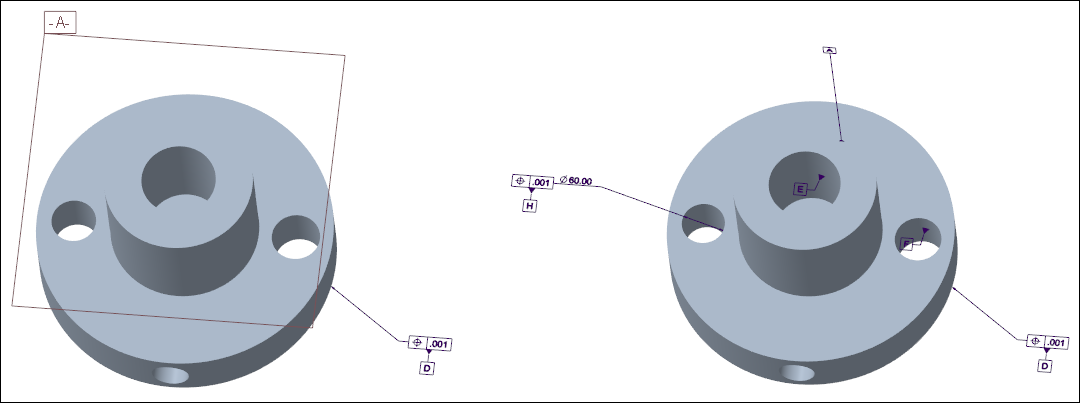예제: 레거시 기준 변환
다음 예제는 레거시 기준을 변환하는 방법을 보여줍니다.
레거시 설정된 기준이 있는 모델이 있습니다. 레거시 기준 주석 변환(Legacy Datum Annotations Conversion) 도구를 사용하여 레거시 설정된 기준을 기준 피쳐 기호 주석으로 변환합니다.
워크플로
1. 구성 옵션과 모델 트리 표시를 설정합니다.
2. 레거시 설정된 기준을 변환합니다.
3. 변환 충돌을 해결합니다.
4. 변환 실패를 해결합니다.
5. 설정된 기준 태그 주석을 변환합니다.
구성 옵션과 모델 트리 표시를 설정합니다
이 연습을 수행할 때 <Creo load point>\Common Files\help\sample_models\annotations에서 제공된 샘플 모델을 사용하십시오.
1. 모델을 엽니다.
2. 구성 옵션 combined_state_type을 mbd 또는 semi_mbd로 설정합니다.
3. 모델 트리에서

를 클릭한 다음
트리 필터(Tree Filters)를 선택합니다.
모델 트리 항목(Model Tree Items) 대화 상자가 열립니다.
4. 디스플레이(Display)에서 주석(Annotations) 확인란을 선택합니다.
5. 적용(Apply) > 확인(OK)을 클릭합니다. 모델 트리 항목(Model Tree Items) 대화 상자가 닫힙니다.
6. 주석 달기(Annotate)를 클릭합니다. 세부 트리가 나타납니다.
레거시 설정된 기준 변환
1. 세부 트리에서 주석을 마우스 오른쪽 버튼으로 클릭하고 모두 변환(Convert All)을 클릭합니다.
2. 주석 달기(Annotate) > 주석(Annotations) > 레거시 기준 주석 변환(Legacy Datum Annotations Conversion)을 클릭합니다. 레거시 기준 주석 변환(Legacy Datum Annotations Conversion) 대화 상자가 열립니다.
3. 설정된 기준 모두 변환(Convert All Set Datums)을 클릭합니다. 변환 결과가 설정된 기준 및 기준 주석 테이블(Set Datums and Datum Annotations Table)에 표시됩니다.
변환 충돌 해결
1. 다음과 같이 첫 번째 변환 충돌을 해결합니다.
a. 참조 변경(Change Reference)의 첫 번째 발생을 클릭합니다.
b. 주석 평면(Annotation Planes) > 위쪽(Top)을 클릭합니다.
c. 그래픽 창에서 모델 서피스를 선택합니다. 설정된 기준이 기준 피쳐 기호 주석으로 변환됩니다.
2. 다음과 같이 두 번째 변환 충돌을 해결합니다.
a. 참조 변경(Change Reference)의 두 번째 발생을 클릭합니다.
b. 주석 평면(Annotation Planes) > 전면(Front)을 클릭합니다.
c. 그래픽 창에서 모델 서피스를 선택합니다. 설정된 기준이 기준 피쳐 기호 주석으로 변환됩니다.
기준 피쳐 기호 주석이 레거시 기준 주석 변환(Legacy Datum Annotations Conversion) 대화 상자에서 녹색으로 표시됩니다.
변환 실패 해결
1. 다음과 같이 첫 번째 변환 실패를 해결합니다.
다음 시나리오는 실패와 일치합니다.
모델 설정된 기준이 모델 기하 공차에 배치됩니다. 기하 공차는 치수 엘보우(Dimension Elbow) 배치 유형 및 모서리(Edge) 참조를 사용하여 드로잉 모드의 모델 치수에 배치되었습니다.
b. 닫기(Close)를 클릭합니다. 레거시 기준 주석 변환(Legacy Datum Annotations Conversion) 대화 상자가 닫힙니다.
c. 주석 표시(Show Annotations)를 클릭합니다. 주석 표시(Show Annotations) 대화상자가 열립니다.
d. 그래픽 창에서 모델 치수가 포함된 구멍을 선택합니다.
e. 그래픽 창에서 모델 치수를 선택합니다. 주석 표시(Show Annotations) 대화상자에서 해당 치수가 선택됩니다.
f. 적용(Apply) > 취소(Cancel)를 클릭합니다. 주석 표시(Show Annotations) 대화상자가 닫힙니다.
g. 치수 주석을 모델 밖으로 끕니다.
h. 모델 트리에서 기하 공차 주석을 선택하고 미니 도구 모음에서

을 클릭합니다.
i. 그래픽 창에서 모델 모서리를 선택합니다. 기하 공차 주석이 모델 모서리에 배치됩니다.
|  이는 임시 참조로 아무 모서리나 선택해도 됩니다. |
j. 기하 공차 주석을 선택하고 미니 도구 모음에서

을 클릭합니다.
k. 그래픽 창에서 모델 치수를 선택합니다. 기하 공차가 치수에 배치됩니다.
l. 기하 공차를 마우스 오른쪽 버튼으로 클릭하고 치수 엘보우(Dimension Elbow) 확인란을 선택합니다. 기하 공차가 치수 엘보우에 배치됩니다.
m. 주석 달기(Annotate) > 주석(Annotations) > 레거시 기준 주석 변환(Legacy Datum Annotations Conversion)을 클릭합니다. 레거시 기준 주석 변환(Legacy Datum Annotations Conversion) 대화 상자가 열립니다.
n. 설정된 기준 모두 변환(Convert All Set Datums)을 클릭합니다. 변환 결과가 설정된 기준 및 기준 주석 테이블(Set Datums and Datum Annotations Table)에 표시됩니다.
2. 다음과 같이 두 번째 변환 실패를 해결합니다.
이 실패와 일치하는 시나리오가 없습니다.
b. DFS 만들기(Create DFS)를 클릭합니다.
c. 주석 평면(Annotation Planes) > 위쪽(Top)을 클릭합니다.
d. 그래픽 창에서 모델 서피스를 선택합니다. 설정된 기준이 기준 피쳐 기호 주석으로 변환됩니다.
기준 피쳐 기호 주석이 레거시 기준 주석 변환(Legacy Datum Annotations Conversion) 대화 상자에서 녹색으로 표시됩니다.
설정된 기준 태그 주석 변환
1. DFS로 모두 변환(Convert All to DFS)을 클릭합니다. 나머지 설정된 기준 태그 주석이 기준 피쳐 기호 주석으로 변환됩니다. 모든 기준 피쳐 기호 주석이 녹색으로 표시됩니다.
2. 닫기(Close)를 클릭합니다. 레거시 기준 주석 변환(Legacy Datum Annotations Conversion) 대화 상자가 닫힙니다.
다음 이미지는 레거시 기준 변환 전과 후의 모델을 보여줍니다.


 를 클릭한 다음 트리 필터(Tree Filters)를 선택합니다. 모델 트리 항목(Model Tree Items) 대화 상자가 열립니다.
를 클릭한 다음 트리 필터(Tree Filters)를 선택합니다. 모델 트리 항목(Model Tree Items) 대화 상자가 열립니다.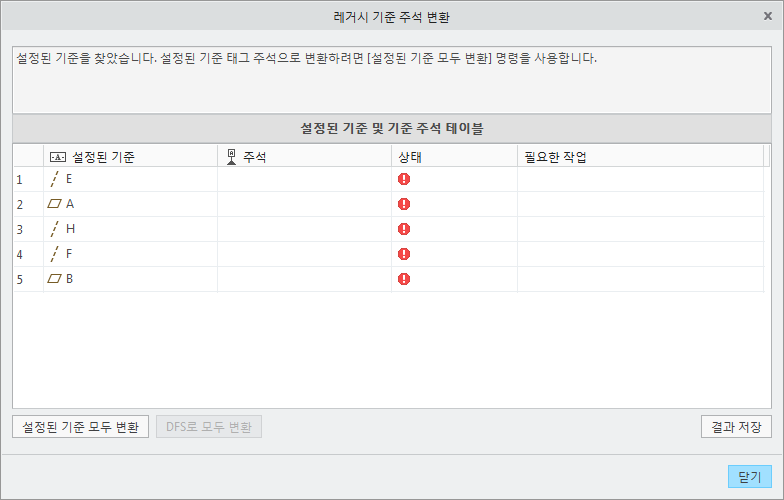
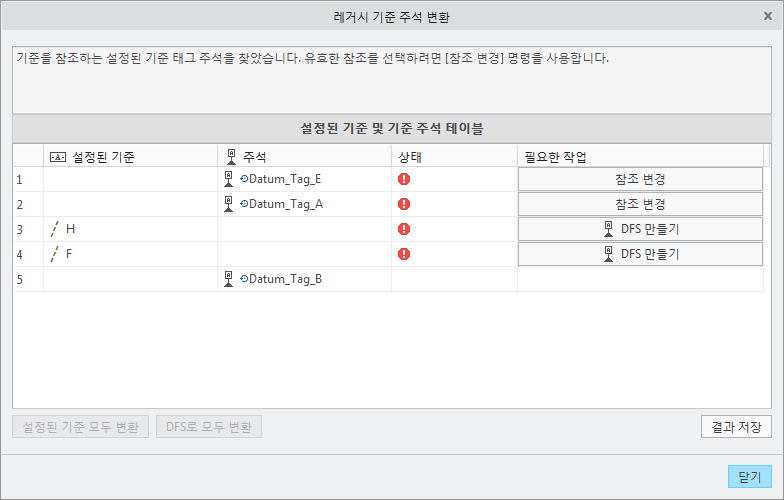
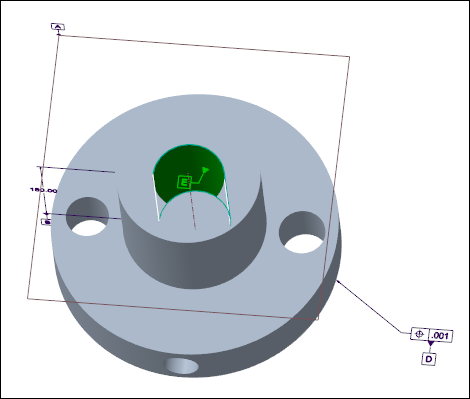
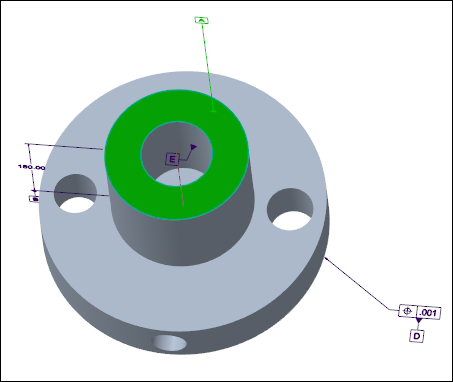
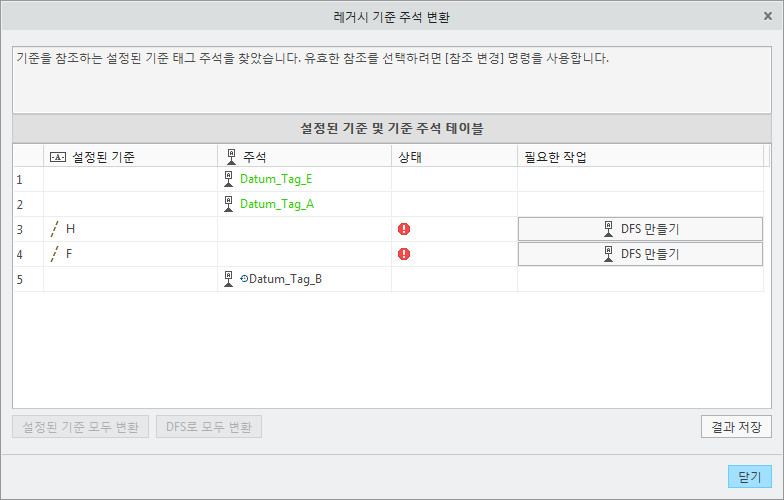
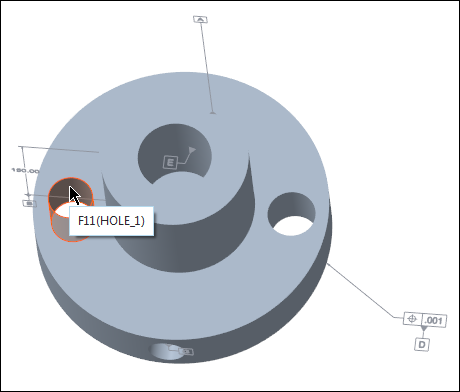
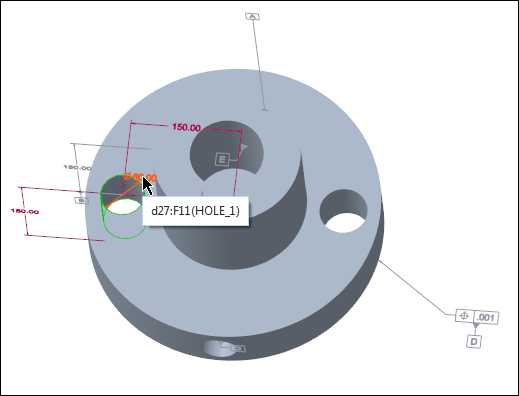
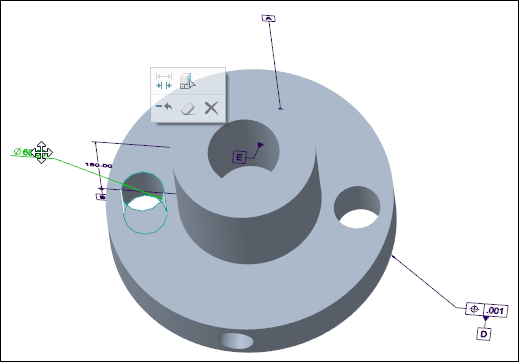
 을 클릭합니다.
을 클릭합니다.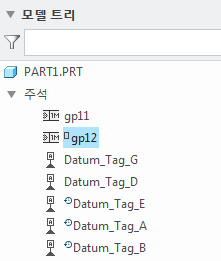
 을 클릭합니다.
을 클릭합니다.